Wer viele Nachrichten mit dem Handy schreibt, der wird wahrscheinlich die Swipe-Funktion der Tastatur-App verwenden. Wenn die Funktion aktiviert ist, dann kann man mit dem Finger über die Buchstaben wischen und so Nachrichten schreiben. Wenn man sich einmal mit dem Feature vertraut gemacht und ein paar Nachrichten geschrieben hat, dann kann man über das Swipe-Feature häufig schneller und auch bequemer tippen als mit der Standard-Methode. Der eine oder andere Besitzer von einem Galaxy S10 wird sich vielleicht einmal fragen, wie kann man bei der Samsung-Tastatur das Wischen aktivieren und einstellen?
Samsung Galaxy S10: Wischgesten bei der Tastatur aktivieren
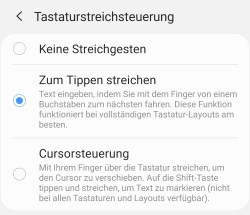 Bereits seit längerem bietet die auf Samsung Smartphones vorinstallierte Samsung-Tastatur auch eine Swipe-Funktion an, genauer gesagt gibt es zwei Wischen-Features. Zum einen ist das die klassische Wischen-Zum-Tippen-Funktion, zum anderen gibt es auch eine Cursorsteuerung über das Wischen. Mit der Cursorsteuerung kann man den Cursor durch Wischen über die Tastatur nach links und rechts verschieben.
Bereits seit längerem bietet die auf Samsung Smartphones vorinstallierte Samsung-Tastatur auch eine Swipe-Funktion an, genauer gesagt gibt es zwei Wischen-Features. Zum einen ist das die klassische Wischen-Zum-Tippen-Funktion, zum anderen gibt es auch eine Cursorsteuerung über das Wischen. Mit der Cursorsteuerung kann man den Cursor durch Wischen über die Tastatur nach links und rechts verschieben.
Möchtest Du das Wischen bei der Samsung-Tastatur auf dem Galaxy S10 aktivieren und einstellen, dann musst Du folgende Schritte durchführen.
- Öffne eine App mit einem Eingabefeld, um die Samsung-Tastatur zu öffnen.
- Tippe nun oben auf das Zahnrad-Symbol, um darüber die Tastatur-Einstellungen zu öffnen.
- Unter „Intelligentes Tippen“ findest Du die „Tastaturstreichsteuerung“. Hier kannst Du nun „Keine Streichgesten“, „Zum Tippen streichen“ und „Cursorsteuerung“ auswählen.
Alternativ kannst Du natürlich auch jederzeit eine neue Tastatur-App auf dem Handy installieren und zum Beispiel auf das „Original“ in Form von SwiftKey oder eine andere Tastatur-App aus dem Google Play Store zurückgreifen.